1С: согласование счетов, бюджетные лимиты и платежные поручения
Настройте гибкое согласование счетов с помощью решения на базе Pyrus. Это система с настраиваемым маршрутом, проверкой соответствия бюджетным ограничениям, реестром заявок, наглядными отчётами и автоматическим созданием платёжных поручений в 1С. Процесс выглядит так.
Сотрудник, которому нужно оплатить счёт, заполняет форму в Pyrus. Затем выбирает получателя платежа из выпадающего списка, который автоматически подгружается из базы контрагентов в системе 1С. В Pyrus запускается процесс согласования.
Сразу после согласования Pyrus автоматически экспортирует счёт в систему 1С Бухгалтерия, формируя платёжное получение. После этого счёт закрывается и уходит в архив.
В ходе согласования счёта Pyrus проверяет, не выходит ли сумма оплаты за рамки бюджета, выделенного на тип расхода, департамент или контрагента.
Важно: интеграцию можно настроить со следующими продуктами 1С:
- 1С: Бухгалтерия 8.1, 8.2, 8.3 (32 bit);
- 1С: Бухгалтерия 8.3 (64 bit);
- 1С: Управление Торговлей 11.
Обратите внимание: Pyrus поддерживает только российскую локализацию программных продуктов 1С.
Подключаем форму
Войдите в раздел пользователя в нижнем левом углу экрана и выберите вкладку Расширения.
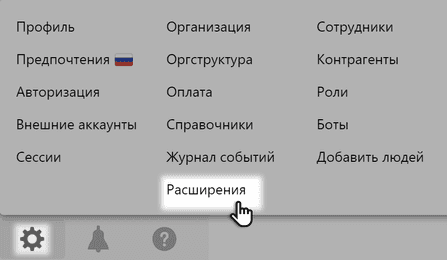
На странице доступных расширений нажмите иконку 1С.
В Pyrus появятся две формы: Счёт на оплату и Бюджет, но прежде чем продолжить работу, необходимо настроить интеграцию с 1С.
Включаем обмен данными с 1С
Подключите автоматическую загрузку и обновление списка контрагентов 1С в Pyrus, чтобы у вас всегда был в распоряжении актуальный справочник поставщиков, из которого в счёт-форму на оплату будут попадать данные. В этом поможет Pyrus Sync — приложение для синхронизации Pyrus с программами и системами внутри сети предприятия.
Чтобы запустить Pyrus Sync, авторизуйтесь с помощью логина (ваша электронная почта) и секретного API-ключа Pyrus: войдите в свой аккаунт в нижней левой части экрана и выберите вкладку Авторизация.
В левом меню откройте вкладку Integrations.
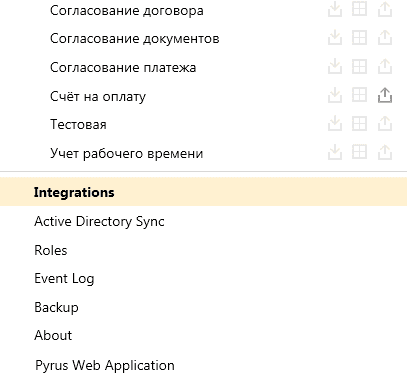
Нажмите Data Source и укажите путь к базе данных, а также логин и пароль от 1С (данные можно уточнить у администратора 1С).
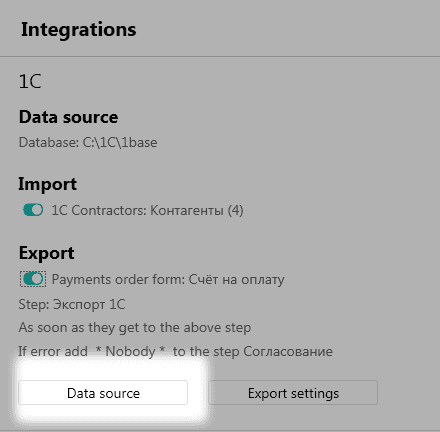
Подсказка: если вы используете систему 1С с серверной базой данных (SQL 1С), в в качестве источника данных в настройках нужно выбрать Server.
Чтобы убедиться, что интеграция работает, нажмите кнопку Test Connection.
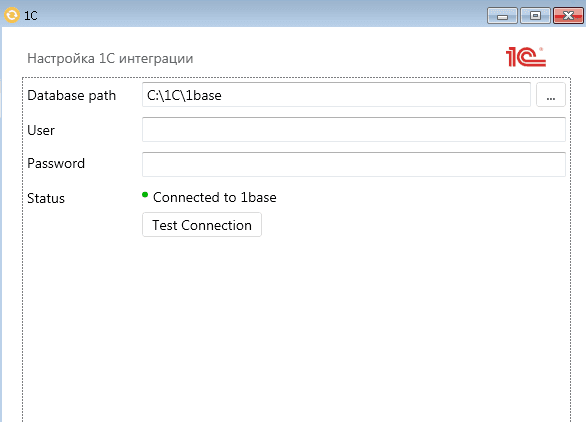
Статус загорелся зелёным светом, значит всё в порядке. Если база, логин и пароль верные, а подключение выдает ошибку, обратитесь в службу поддержки.
После успешного подключения к базе 1С включите импорт справочника контрагентов в Pyrus и экспорт платёжных поручений обратно в 1С.
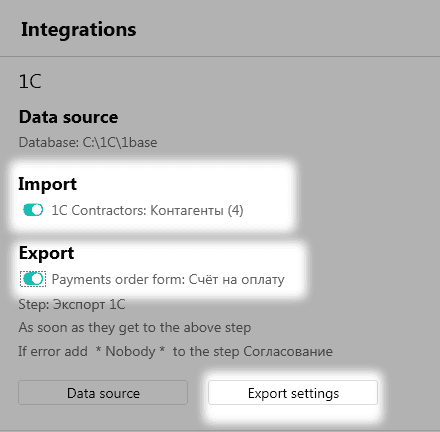
Нажмите кнопку Export settings, чтобы настроить этап, на котором будет проходить экспорт платёжных поручений из Pyrus. В нашем случае это этап 3 — сразу после согласования счёта. Вы можете назначить этап в зависимости от вашего процесса. Здесь же можно задать сотрудника, которому уйдёт заявка в случае возникновения ошибки, а также этап, на который она вернётся.
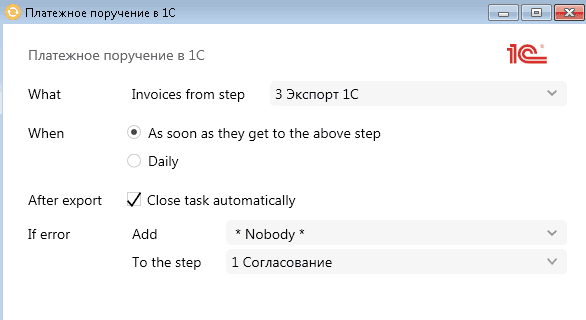
Заполняем форму
В левом меню выберите вкладку Формы, а в ней — Счёт на оплату. Заполните необходимые графы. В поле Контрагент выпадет список, экспортированный из 1С. Выберите нужный тип расхода.
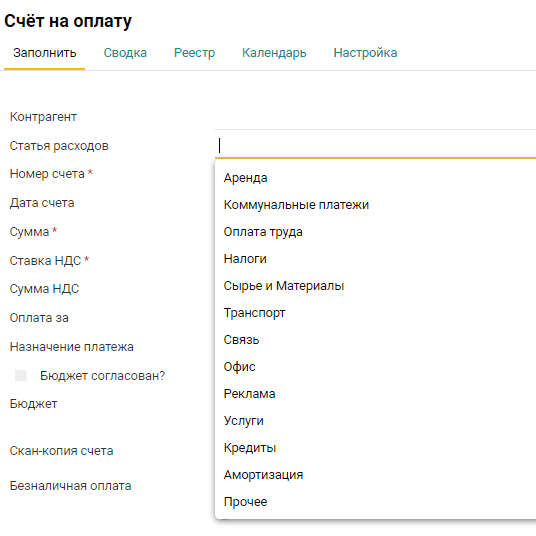
После заполнения счёта нажмите Отправить, а затем Утвердить.
Задаём бюджетные лимиты
В маршрут согласования включён робот проверки бюджетного лимита, выделенного на статьи расходов. Чтобы робот проверил, вписываетесь ли вы в лимит, заполните форму Бюджет — ее тоже можно найти во вкладке Формы в левом меню.
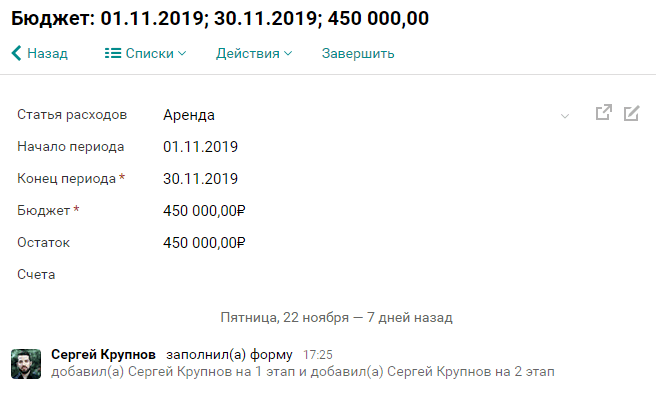
Подсказка: Если на один тип расхода заполнено несколько форм Бюджет, Pyrus автоматически использует последнюю заполненную форму.
Важно: чтобы робот корректно проверил соответствие счета на оплату бюджетному лимиту и согласовал его, убедитесь, что:
- форма Бюджет согласована на всех этапах кроме последнего этапа;
- статья расходов в форме Бюджет точно совпадает со статьей расходов, указанной в заявке Счет на оплату;
- дата проверки лимита вписывается в период, указанный в согласованном бюджете;
- остаток средств, указанный в форме Бюджет, не меньше, чем сумма согласуемого счета.
Запускаем согласование
Если Бюджет не заполнен, робот сообщит вам об этом. Если сумма в счёте не превышает бюджетный лимит, робот автоматически согласует счёт. 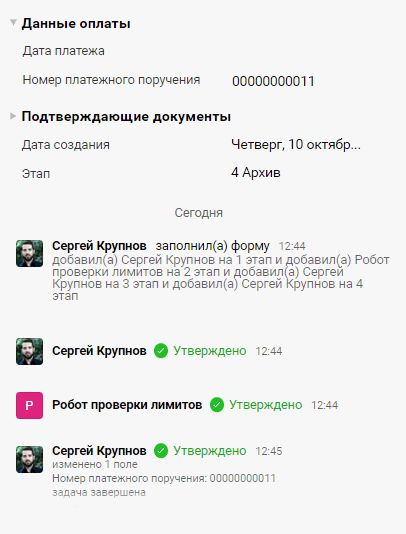
Когда сумма счета превышает лимит, робот не согласует счёт и вернёт его на первый этап.

По согласованному счёту сразу формируется платёжное поручение в системе 1С:
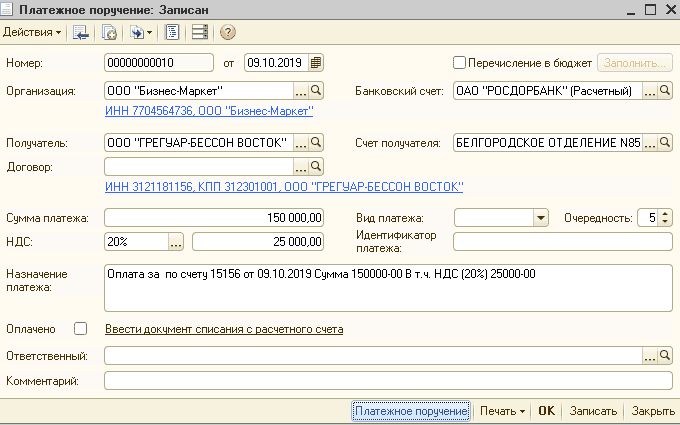
После экспорта данных в 1С задача по форме Счёт на оплату будет закрыта и отправлена в архив.
Подсказка: В настройках экспорта в Pyrus Sync можно задать сценарий, когда заявка не закрывается автоматически, а отправляется на следующий этап ответственному сотруднику для уведомления об оплате.
Комплексную аналитику по согласованным и переданным в оплату счетам можно видеть в Сводке. Открыв вкладку в верхней панели формы, вы увидите суммы счетов за выбранный период, список и рейтинг контрагентов, время согласования по каждому этапу, сводную таблицу бюджетов и многое другое. 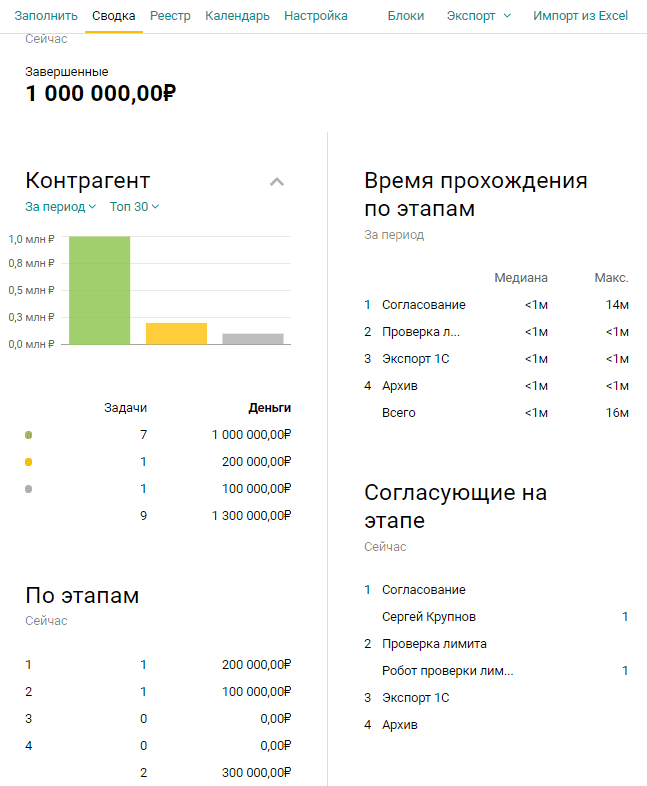
Если у вас возникнут любые вопросы по настройке этого процесса, пожалуйста, свяжитесь со службой поддержки Pyrus по электронной почте support@pyrus.com или по телефонам: +7 495 980 13 11 и 8 800 555 69 55. Будем рады помочь!
